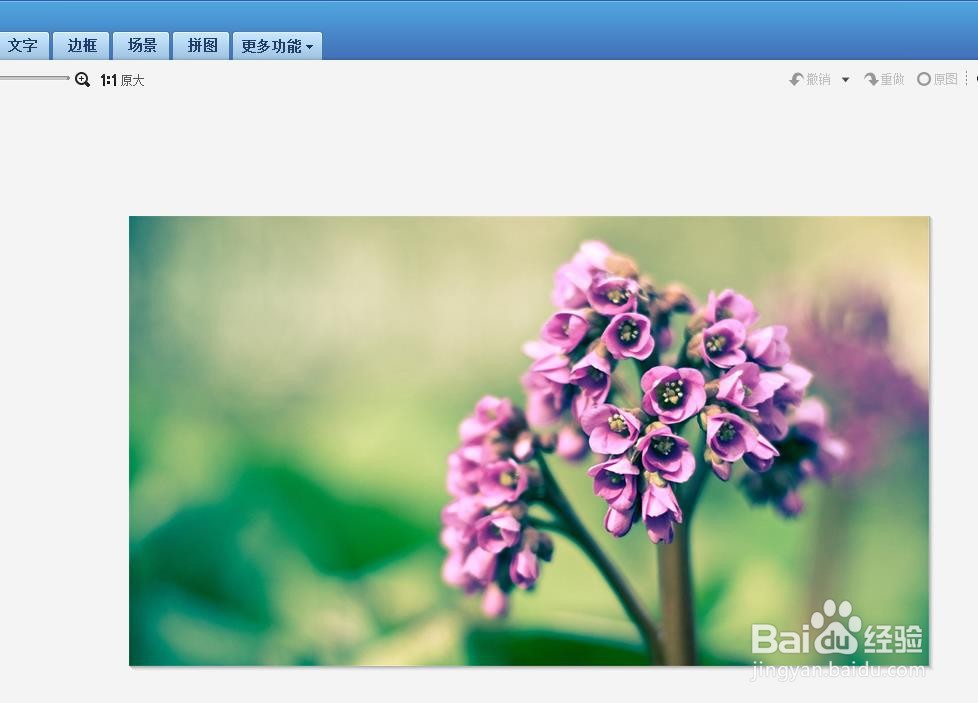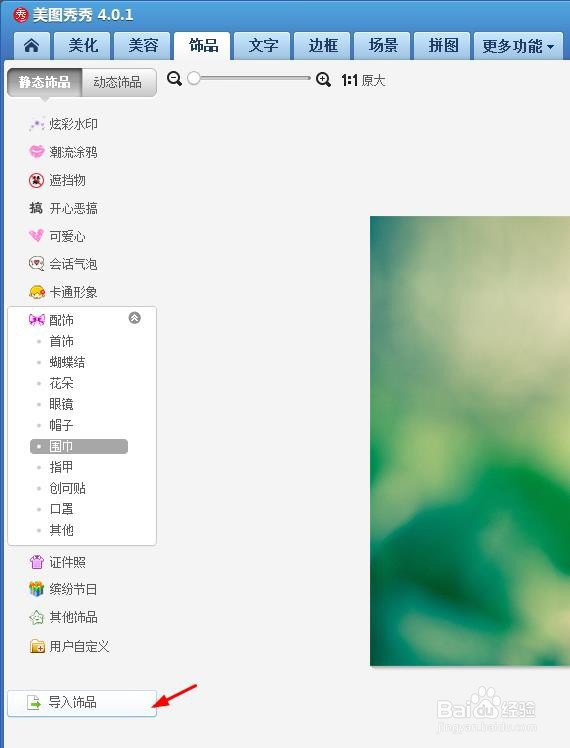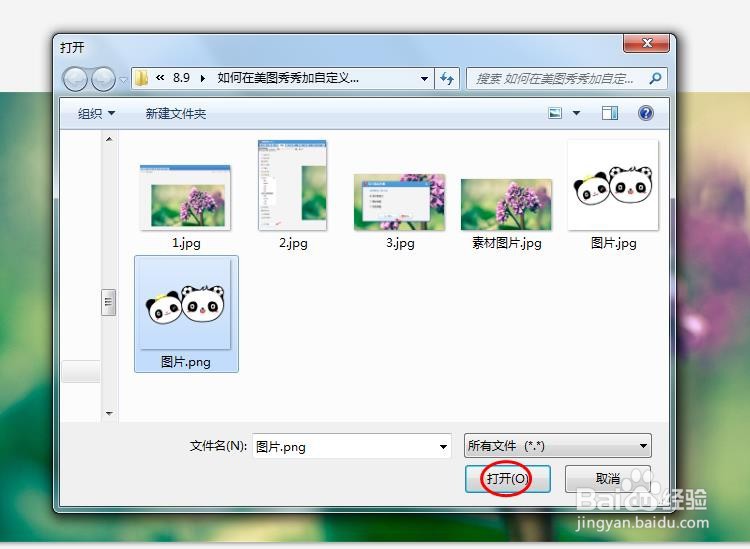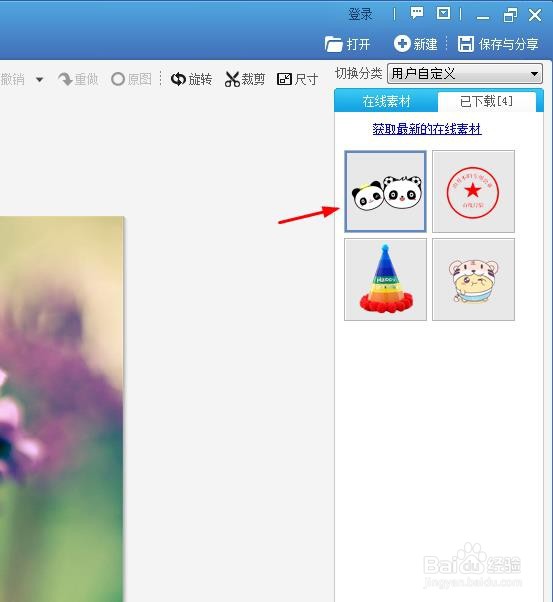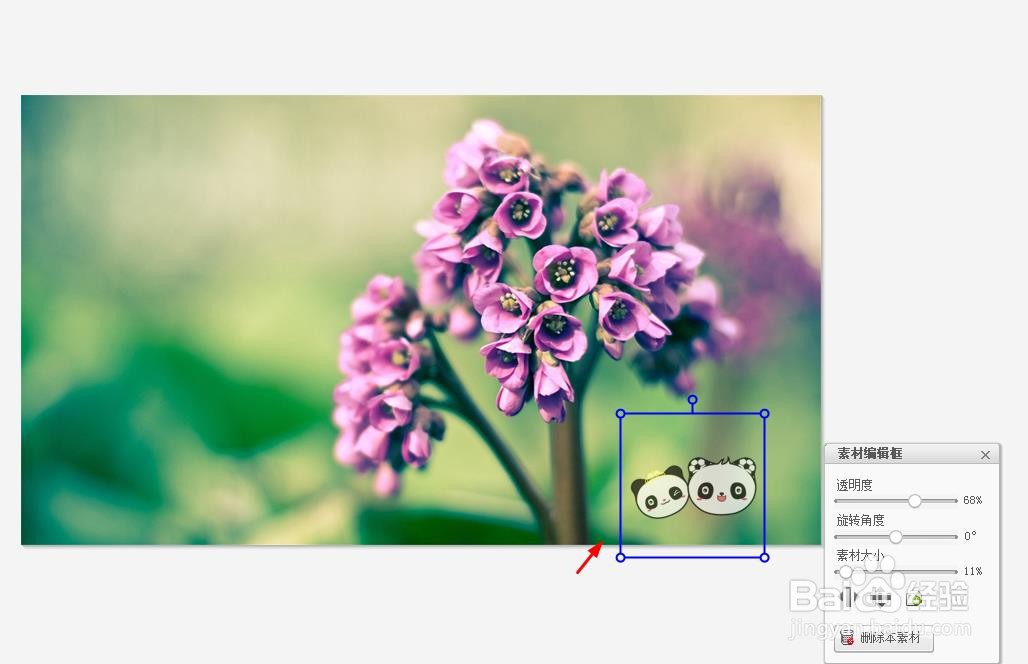如何在美图秀秀加自定义水印
我们在使用美图秀秀软件进行修图的过程中,可以根据自己的需求,给图片添加水印,那么如何在美图秀秀加自定义水印呢?下面就来介绍一下在美图秀秀加自定义水印的方法。
工具/原料
联想Y460
Windows7
美图秀秀4.0.1
如何在美图秀秀加自定义水印
1、第一步:在电脑美图秀秀软件中,打开一张需要加自定义水印的图片。
2、第二步:在“饰品”菜单中,单击左下角“导入饰品”按钮。
3、第三步:在“导入饰品资源”对话框中,选择“用户自定义”,单击“导入”按钮。
4、第四步:在“打开”对话框中,选择自己做好的水印图片,单击“打开”按钮。
5、第五步:在右侧素材列表中,单击选择自定义添加进来的水印图片。
6、第六步:将水印图片调整到合适的位置,并调节好大小和透明度就完成了。
声明:本网站引用、摘录或转载内容仅供网站访问者交流或参考,不代表本站立场,如存在版权或非法内容,请联系站长删除,联系邮箱:site.kefu@qq.com。